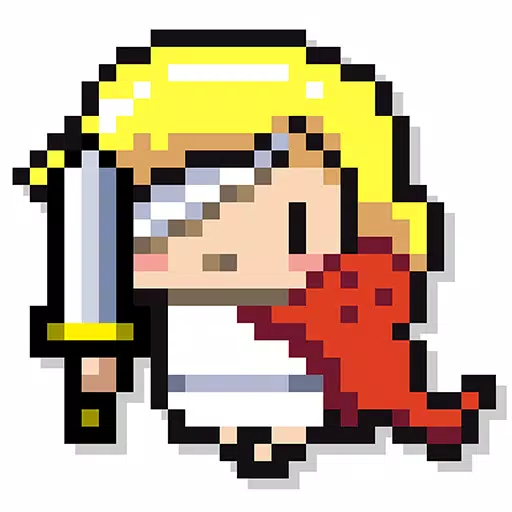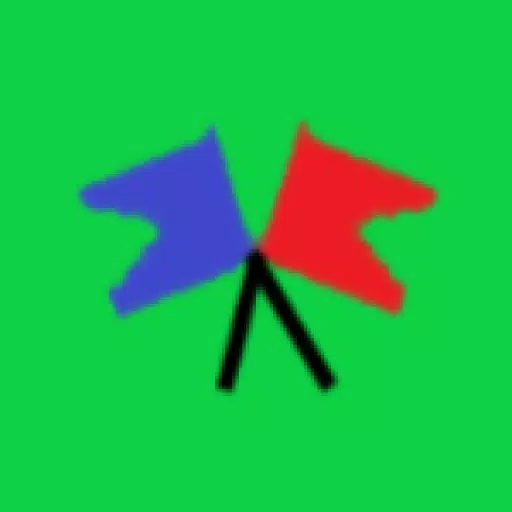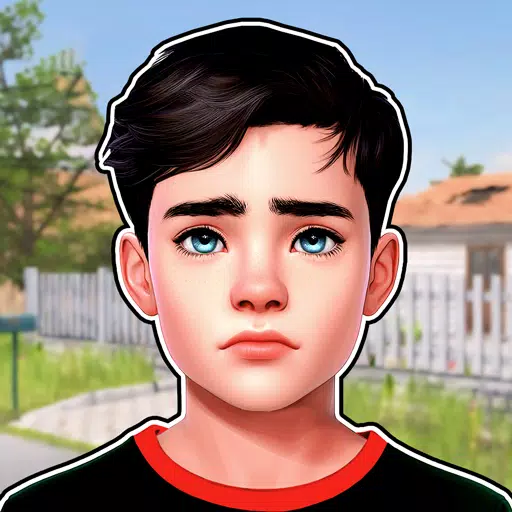Este guia explica como usar os recursos de tradução integrados do Google Chrome para traduzir facilmente páginas da web. Abordaremos a tradução de páginas inteiras, texto selecionado e personalização das configurações de tradução. Domine essas técnicas e navegue facilmente em sites multilíngues.
Etapa 1:
Localize e clique no menu Mais ferramentas no canto superior direito do Google Chrome (geralmente representado por três pontos verticais ou três linhas horizontais).

Etapa 2:
Selecione "Configurações" no menu suspenso. Isso abrirá a página de configurações do Chrome.

Etapa 3:
Use a barra de pesquisa na parte superior da página Configurações. Digite "Traduzir" ou "Idiomas" para encontrar rapidamente as configurações relevantes.

Etapa 4:
Localize a opção "Idiomas" ou "Tradução" e clique para acessá-la.
Etapa 5:
Nas configurações de Idiomas, você verá uma lista de idiomas suportados. Clique em "Adicionar idiomas" ou revise os idiomas existentes.

Etapa 6:
É fundamental que a opção "Oferecer tradução de páginas que não estejam no idioma que você lê" esteja ativada. O Chrome solicitará automaticamente que você traduza páginas em idiomas diferentes do padrão. Isso conclui a configuração da tradução automática de páginas.